注册表“.REG”文件完全攻略(下)
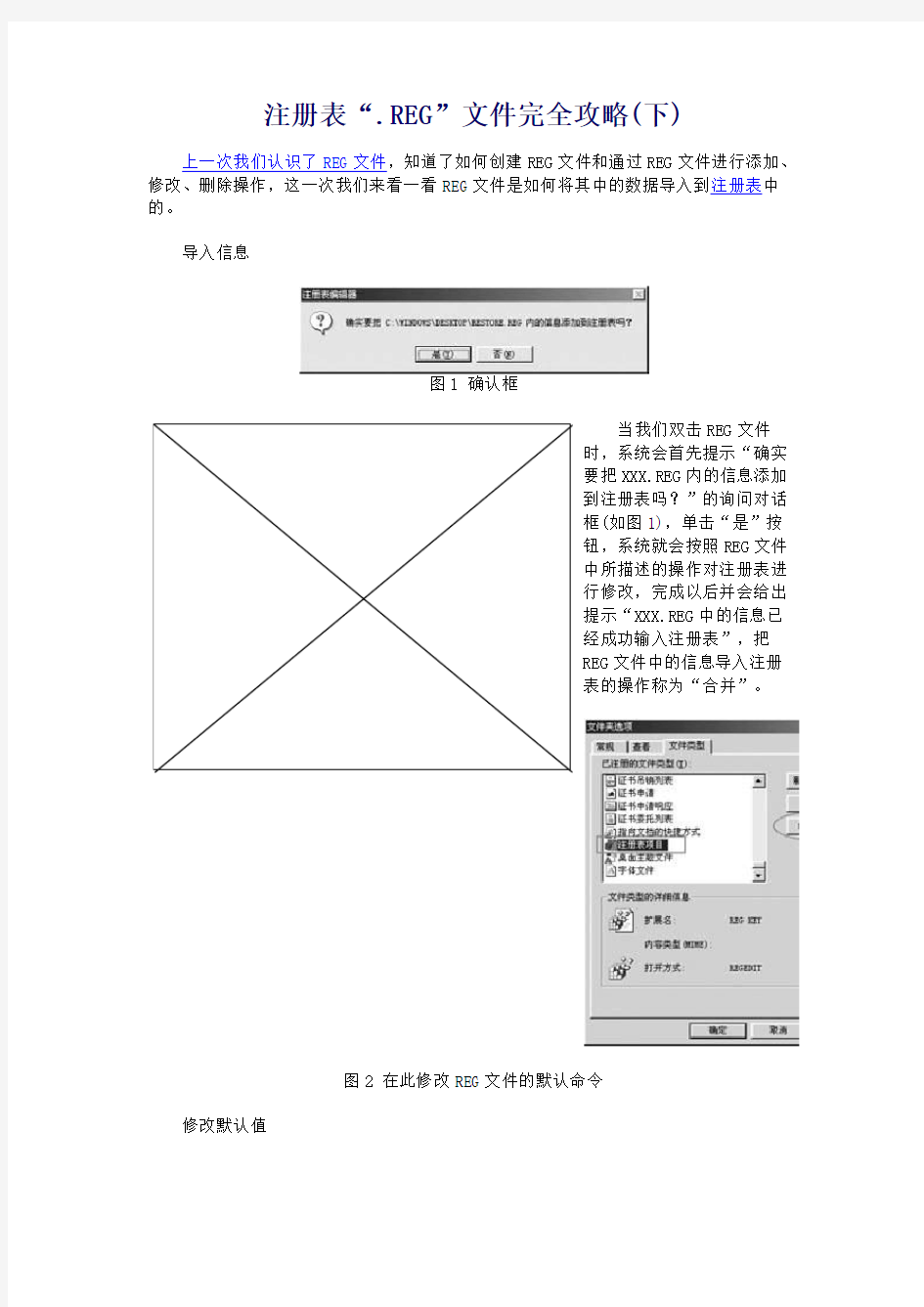

注册表“.REG”文件完全攻略(下)
上一次我们认识了REG
文件,知道了如何创建REG 文件和通过REG 文件进行添加、修改、删除操作,这一次我们来看一看REG 文件是如何将其中的数据导入到注册表中的。
导入信息
图1 确认框
当我们双击REG 文件
时,系统会首先提示“确实
要把XXX.REG 内的信息添加
到注册表吗?”的询问对话
框(如图1),单击“是”按
钮,系统就会按照REG 文件
中所描述的操作对注册表进
行修改,完成以后并会给出
提示“XXX.REG 中的信息已
经成功输入注册表”,把
REG 文件中的信息导入注册
表的操作称为“合并”。
图2 在此修改REG 文件的默认命令
修改默认值
在REG文件上单击鼠标右键,有三个命令是关于REG文件的:合并、Print、编辑,以粗体显示的就是“合并”操作,这也是默认的打开方式,也就是双击时执行的操作。如果你不想让双击REG文件时执行“合并”的操作,你可以更改它的默认打开方式为“编辑”。打开资源管理器,单击“查看”菜单中的“文件夹选项”命令,在打开的对话框中单击“文件类型”标签,然后在“已注册的文件类型”列表中找到并选中“注册表项目”(如图2),从下面的“打开方式”我们也可以看出:原来REG文件默认的“合并”操作关联的是注册表编辑器Regedit呀!接下来点击“编辑”按钮,打开“编辑文件类型”对话框,然后选择“操作”列表中的“编辑”,再点击“设为默认值”按钮即可(如图3),以后双击REG文件时就会用记事本来打开进行编辑。
图3 把REG默认命令设为编辑
在这里笔者顺便告诉大家一个独门绝技,如果你希望REG文件在导入时没有任何提示,你可以在图4所示的对话框中选中“合并”,然后单击“编辑”按钮,在弹出对话框的命令行中输入“regedit.exe /s "%1"”即可,这是使用了注册表编辑器Regedit 的一个被称为安静导入模式的隐藏参数“/S”,在导入REG文件时如果加上“/S”参数,系统就不会再弹出任何提示对话框而直接导入了。
图4 取消导入时的确认
解除禁用
有时在某些电脑中设置了禁用注册表编辑器后,为了防止一些电脑高手使用REG文件(看完了这篇文章你也可以成为高手了^_^)来解除对注册表编辑器的限制,会让REG 文件的默认打开程序设置为其他无关程序,当然这时可以通过修改“文件夹选项”中的
相关设置改回来,但还有一种更绝的办法可以使REG文件不能用系统默认的方式打开。
图5 选择REG文件的打开方式
运行注册表编辑器,将“HKEY_CLASSES_ROOT.reg”下的默认值改为“txtfile”,这时REG文件的打开方式都指向了TXT文本文件。这样更改后不知道的人即使修改“文件夹类型”中的“注册表项目”设置也无法改回来,当然这时系统也已经禁用了注册表编辑器,你是无法通过注册表编辑器修改了。但经过笔者的研究发现还有一种方法可以破解这种禁用REG文件。我们可以在编辑好的REG文件上按住“Shift”键的同时单击鼠标右键,这时系统会让你重新选择打开方式,从中选取用注册表编辑器Regedit打开(如图5)就可以将REG文件导入注册表了。?河南徐海斌?
珍儿:最近几个月,由于浏览了一些网站,导致IE标题栏、默认首页、右键菜单被修改,甚至导致注册表禁用的情况给很多朋友带来了不便和烦恼。我们也先后刊登了很多这方面的文章,帮助大家解决这些问题,这次对REG文件的全面解析,就是希望能给大家多一种解决问题的方法,从根本上解决注册表被修改和被禁用的问题。
cmd常用命令大全
windows XP cmd命令大全 一,ping 它是用来检查网络是否通畅或者网络连接速度的命令。作为一个生活在网络上的管理员或者黑客来说,ping命令是第一个必须掌握的DOS命令,它所利用的原理是这样的:网络上的机器都有唯一确定的IP地址,我们给目标IP地址发送一个数据包,对方就要返回一个同样大小的数据包,根据返回的数据包我们可以确定目标主机的存在,可以初步判断目标主机的操作系统等。下面就来看看它的一些常用的操作。先看看帮助吧,在DOS窗口中键入:ping /? 回车,。所示的帮助画面。在此,我们只掌握一些基本的很有用的参数就可以了(下同)。 -t 表示将不间断向目标IP发送数据包,直到我们强迫其停止。试想,如果你使用100M 的宽带接入,而目标IP是56K的小猫,那么要不了多久,目标IP就因为承受不了这么多的数据而掉线,呵呵,一次攻击就这么简单的实现了。 -l 定义发送数据包的大小,默认为32字节,我们利用它可以最大定义到65500字节。结合上面介绍的-t参数一起使用,会有更好的效果哦。 -n 定义向目标IP发送数据包的次数,默认为3次。如果网络速度比较慢,3次对我们来说也浪费了不少时间,因为现在我们的目的仅仅是判断目标IP是否存在,那么就定义为一次吧。 说明一下,如果-t 参数和 -n参数一起使用,ping命令就以放在后面的参数为标准,比如"ping IP -t -n 3",虽然使用了-t参数,但并不是一直ping下去,而是只ping 3次。另外,ping命令不一定非得ping IP,也可以直接ping主机域名,这样就可以得到主机的IP。 下面我们举个例子来说明一下具体用法。 这里time=2表示从发出数据包到接受到返回数据包所用的时间是2秒,从这里可以判断网络连接速度的大小。从TTL的返回值可以初步判断被ping主机的操作系统,之所以说"初步判断"是因为这个值是可以修改的。这里TTL=32表示操作系统可能是win98。 (小知识:如果TTL=128,则表示目标主机可能是Win2000;如果TTL=250,则目标主机可能是Unix) 至于利用ping命令可以快速查找局域网故障,可以快速搜索最快的QQ服务器,可以对
常用注册表命令大全
常用注册表命令大全 开始菜单及相关设置》 [HKEY_CURRENT_USER\Software\Microsoft\Windows\CurrentV ersion\Policies\Explorer] "NoRecentDocsMenu"=dword:00000001(隐藏开始->文档菜单)"NoRecentDocsHistory"=dword:00000001(禁止将打开的文档存入历史记录)"ClearRecentDocsOnExit"=dword:00000001(退出系统自动清除历史记录,包括文档、运行和查找) "NoFavoritesMenu"=dword:00000001(隐藏开始->收藏夹菜单) "NoSMHelp"=dword:00000001(隐藏开始->帮助菜单)(WIN2000/ME/XP) "NoFind"=dword:00000001(禁用查找/搜索) "NoRun"=dword:00000001(禁用运行,禁止IE访问本地资源,除非输入"桌面",禁止WIN2000/XP通过任务管理器创建新任务) "NoLogOff"=dword:00000001(禁用注销)(WIN9X) "StartMenuLogOff"=dword:00000001(禁用注销)(WIN2000/XP) "NoClose"=dword:00000001(禁用关闭系统/关闭计算机) "NoSetFolders"=dword:00000001(隐藏控制面板、打印机/网络连接,WIN2000/XP仅从开始菜单隐藏;此外还禁用WIN+E快捷键) "NoSetTaskbar"=dword:00000001(禁止设置任务栏和开始菜单)"NoFolderOptions"=dword:00000001(从开始->设置菜单和资源管理器菜单中删除文件夹选项) "NoWindowsUpdate"=dword:00000001(从开始菜单中删除Windows Update,禁止到Windows Update网站升级) "NoSetActiveDesktop"=dword:00000001(从开始->设置菜单中删除活动桌面)(WIN9X)"NoActiveDesktop"=dword:00000001(禁用活动桌面,WIN9X/2000在桌面右键菜单和显示属性里不出现相关项目) "NoActiveDesktopChanges"=dword:00000001(禁止更改活动桌面,在显示属性里不出现相关项目) 《资源管理器设置》 [HKEY_CURRENT_USER\Software\Microsoft\Windows\CurrentV ersion\Policies\Explorer] "NoFileMenu"=dword:00000001(隐藏Explorer中的文件菜单)"NoNetConnectDisconnect"=dword:00000001(禁止使用资源管理器或网上邻居映射或断开网络驱动器) "NoWebView"=dword:00000001(禁止按Web页查看)(WIN2000/XP) 1《隐藏桌面图标》 [HKEY_CURRENT_USER\Software\Microsoft\Windows\CurrentV ersion\Policies\Explorer] "Nodesktop"=dword:00000001(隐藏桌面所有图标) "NoNetHood"=dword:00000001(隐藏桌面网上邻居图标) "NoInternetIcon"=dword:00000001(隐藏桌面Internet Explorer图标) 2《禁止使用鼠标右键》 [HKEY_CURRENT_USER\Software\Microsoft\Windows\CurrentV ersion\Policies\Explorer]
windows 中注册服务方法
Windows 中注册服务 成都东方通科技查达海 Windows可以将可执行文件exe,批处理文件bat注册成windows服务,具体步骤如下: 1 . 软件下载 微软提供注册windows服务工具,instsrv.exe、srvany.exe,可到微软官方网站下载安装Windows Server 2003 Resource Kit Tools(rktools.exe) 下载地址: https://www.360docs.net/doc/859750720.html,/downloads/en/details.aspx?FamilyID=9d467a69-57ff-4ae7 -96ee-b18c4790cffd&displaylang=en 它包括注册服务的工具和其他windows资源管理工具,下载完安装好 2 注册服务 进入rktools安装目录,运行命令 instsrv winsrv srvany.exe 其中winsrv为你要注册服务的名称,将srvany.exe注册成一个服务winsrv ,在windows服务管理器中能看到服务winsrv。 3 注册表导入 假如要将d:\目录下的a.exe(bat也可以)绑定到刚才注册的服务winsrv,则将以下内容导入注册表: Windows Registry Editor Version 5.00 [HKEY_LOCAL_MACHINE\SYSTEM\ControlSet001\Services\winsrv\Parameters] "Application"="d:\\a.exe" "AppDirectory"="d:\\" "AppParameters"="" 其中AppParameters为该执行文件运行时参数,根据实际情况,没有启动参数则不需要设置值; 4 启动/停止服务
注册表使用方法
一、什么是注册表啊 windows操作系统的注册表实际上是一个庞大的数据库,它包括操作系统的硬件配置、软件配置、用户环境和操作系统界面的数据信息。注册表是Windows操作系统的核心文件,它存放着各种参数,直接控制系统启动、硬件驱动程序的装载以及系统应用程序运行。注册表包括以下几部分内容。 ①软、硬件的相关配置和状态信息,应用程序和资源管理器外壳的初始条件、首选项和卸载数据。 ②联网电脑的整个系统的设置和各种许可信息,文件扩展名与应用程序的关联信息以及硬件部件的描述、状态和属性等信息。 ③性能记录、用户自定义设置以及其他数据信息。 注册表涵盖了软、硬件等多方面的设置信息,如果对这些设置修改得当,将会对系统本身和其中的软件进行优化。但注册表中存放着系统的所有配置信息,如果进行了错误的设置还会导致系统的瘫痪,所以不明白的键值一定不要随便修改。 二、修改注册表的作用 1、提高系统性能。通过修改注册表可以优化注册表,达到提高系统性能的目的。如加快系统启动速度及加速网上邻居访问速度。 2、增强系统安全性。如禁止修改IE主页。 3、解决系统常见故障。如解决IE窗口突然关闭的问题。 4、个性化操作系统。如在右键菜单中添加“在新窗口中打开”。 5、便于远程管理。 三、注册表编辑器的启动 启动注册表有两种方法: 1、开始—运行,输入“regedit"或者"regedt32" 2、在CMD中输入regedt32.exe,回车。 四、如果使注册表修改生效 1、重启电脑。一般情况下,如果修改与系统相关的内容,即HKEY_LOCAL_MACHINE根键下的内容,需要重新启动电脑才能生效。 2、刷新桌面。对桌面设置或效果的注册表值进行修改,系统是实时读取的,修改之后立即生效,但有时候也需要在桌面上刷新一下才能显示效果。 3、重启桌面。即按Ctrl+Alt+del,调出任务管理器,结束“Explorer.exe”,然后再
注册表添加服务
注册表添加服务: WINDOWS里的很多东西都是跟注册表息息相关的,系统服务也不例外。 系统服务跟以下的注册表几个项目相关: HKEY_LOCAL_MACHINE\SYSTEM\CurrentControlSet\Services HKEY_LOCAL_MACHINE\SYSTEM\ControlSet001\Services HKEY_LOCAL_MACHINE\SYSTEM\ControlSet002\Services 我们完全可以找到在系统服务中已注册的服务的键值来依样画葫芦。 在以上任何注册表列中添加一个新项: 名字是你想要添加系统服务的名字,比如Backdoor。 在BACKDOOR项下新建一个字符串,数值名称Displayname 数值数据为要添加服务的 名称Backdoor。 下面列出一个表,会直观一些: 名称类型数据备注 Displayname REG_SZ 想要添加服务的名称想要添加服务的名称 Description REG_SZ 服务的描述服务的描述 ImagePath REG EXPAND SZ 程序的路径 Start REG_DWORD 0,2,3,4 2代表自动启动,3代表手动启动服务.4代表禁用服务,0代表系统对底层设备驱动(一般不需要这个) ErrorControl REG_DWORD 1 Type REG_DWORD 10 or 20 一般应用程序都是10,其他的对应20 ObjectName REG_SZ LocalSystem 显示本地登陆 注意:在XP/2003下可以完全手工来添加REG EXPAND SZ类型。在XP/2003下直接修改ImagePath 键值就可以了。但是在WIN2000下却不可以。原因我也不清楚:(。但是在WI N2000下我们写一个REG来直接注册系统服务,这样WIN2000下添加系统也能很轻松了。这里同样需要注意的是注册表文件里的ImagePath的数值类型必须是HEX(16进制)。可以拿WINHEX来把程序的绝对路径转换成16进制的。每一个数值用逗号搁开。比如我的I magePath键值是C:\winnt\nukegroup.exe那就应该转换成: 63,3A,5C,77,69,6E,6E,74,5C,6E,75,6B,65,2E,65,78,65(无空格)打开记事本,敲入以下内容: Windows Registry Editor Version 5.00
命令编写注册表文件修改注册表项
命令编写注册表文件修改注册表项 2009年03月29日星期日 13:28 命令编写注册表文件修改注册表项 1、何谓REG文件 REG文件实际上是一种注册表脚本文件,双击REG文件即可将其中的数据导入到注册表中。利用REG文件我们可以直接对注册表进行任何修改操作,它对注册表的操作可以不受注册表编辑器被禁用的限制,因此功能更为强大、灵活,另外,由于REG文件可以用任何文本文件编辑工具(例如记事本)进行修改,因此通过它对注册表数据进行修改后,如果发生错误,还可以通过改回REG文件中的数据后再导入,从而实现恢复操作,因此它又较之直接用注册表编辑器修改更安全,所以熟练掌握REG文件的运用,有时可以起到事半功倍、意想不到的效果。 2、创建REG文件 REG文件的创建是非常简单的,可以通过任何一个文本文件编辑工具来实现。我们就以创建一个可以解除注册表禁用限制的REG文件restore.reg为例来介绍一下具体过程。 打开记事本,在记事本文件中输入以下内容: REGEDIT4 空一行 [HKEY_CURRENT_USER\Software\Microsoft\Windows\CurrentVersion\Policies\System]"DisableRegistryTools"=dword : 00000000 保存此文件,在打开的“另存为”对话框中选择好保存路径,再单击“保存类型”中的下拉箭头选择“所有文件”(一定要选择此步,不然保存后的文件会自动加上TXT的扩展名),然后在“文件名”中输入“restore.reg”后按“保存”按钮。以后你就可以通过双击这个 restore.reg来直接解除禁用注册表的限制。 3、对REG文件进行修改 我们在利用REG文件对注册表进行操作时,要操作的对象有两种:一种是对主键进行操作,一种是对主键下的键值项目进行操作。对主键的操作有添加、删除两种,而对键值项目的操作则分为添加、修改和删除三种。下面我们就一个一个来实现。 1、对主键的操作 (1)添加主键 要想利用REG文件在注册表中添加一个主键是非常方便的,只需要在文件体部分直接以“[ ]”的形式写上要添加的主键路径即可。 例如:在HKEY_LOCAL_MACHINE\Software主键下添加一个名称为“软件工作室”的主键,内容如下: REGEDIT4 空一行 [HKEY_LOCAL_MACHINE\Software\软件工作室] (2)删除主键 要用REG文件在注册表中删除一个主键,在文件体部分“[ ]”括起来的主键路径前面加上一个“-”符号即可,删除主键操作将会一并删除该主键下的所有子键及其键值项目,所以这是个比较危险的命令,使用要十分注意。例如要删除我们刚才添加的那个主键,内容如下:REGEDIT4 空一行 [-HKEY_LOCAL_MACHINE\Software\软件工作室]
WINDOWS中CMD命令大全(可直接打印)
开始→运行→输入的命令集锦 winver---------检查Windows版本 wmimgmt.msc----打开windows管理体系结构(WMI) wupdmgr--------windows更新程序 wscript--------windows脚本宿主设置 write----------写字板 winmsd---------系统信息 wiaacmgr-------扫描仪和照相机向导 winchat--------XP自带局域网聊天 mem.exe--------显示内存使用情况 Msconfig.exe---系统配置实用程序 mplayer2-------简易widnows media player mspaint--------画图板 mstsc----------远程桌面连接 mplayer2-------媒体播放机 magnify--------放大镜实用程序 mmc------------打开控制台 mobsync--------同步命令 dxdiag---------检查DirectX信息 drwtsn32------ 系统医生 devmgmt.msc--- 设备管理器 dfrg.msc-------磁盘碎片整理程序 diskmgmt.msc---磁盘管理实用程序 dcomcnfg-------打开系统组件服务 ddeshare-------打开DDE共享设置 dvdplay--------DVD播放器 net stop messenger-----停止信使服务 net start messenger----开始信使服务 notepad--------打开记事本 nslookup-------网络管理的工具向导 ntbackup-------系统备份和还原 narrator-------屏幕“讲述人” ntmsmgr.msc----移动存储管理器 ntmsoprq.msc---移动存储管理员操作请求 netstat -an----(TC)命令检查接口 syncapp--------创建一个公文包 sysedit--------系统配置编辑器 sigverif-------文件签名验证程序 sndrec32-------录音机 shrpubw--------创建共享文件夹 secpol.msc-----本地安全策略 syskey---------系统加密,一旦加密就不能解开,保护windows xp系统的双重密码 services.msc---本地服务设置Sndvol32-------音量控制程序 sfc.exe--------系统文件检查器 sfc /scannow---windows文件保护 tsshutdn-------60秒倒计时关机命令 tourstart------xp简介(安装完成后出现的漫游xp程序)taskmgr--------任务管理器 eventvwr-------事件查看器 eudcedit-------造字程序 explorer-------打开资源管理器 packager-------对象包装程序 perfmon.msc----计算机性能监测程序 progman--------程序管理器 regedit.exe----注册表 rsop.msc-------组策略结果集 regedt32-------注册表编辑器 rononce -p ----15秒关机 regsvr32 /u *.dll----停止dll文件运行 regsvr32 /u zipfldr.dll------取消ZIP支持 cmd.exe--------CMD命令提示符 chkdsk.exe-----Chkdsk磁盘检查 certmgr.msc----证书管理实用程序 calc-----------启动计算器 charmap--------启动字符映射表 cliconfg-------SQL SERVER 客户端网络实用程序 Clipbrd--------剪贴板查看器 conf-----------启动netmeeting compmgmt.msc---计算机管理 cleanmgr-------垃圾整理 ciadv.msc------索引服务程序 osk------------打开屏幕键盘 odbcad32-------ODBC数据源管理器 oobe/msoobe /a----检查XP是否激活 lusrmgr.msc----本机用户和组 logoff---------注销命令 iexpress-------木马捆绑工具,系统自带 Nslookup-------IP地址侦测器 fsmgmt.msc-----共享文件夹管理器 utilman--------辅助工具管理器 sndrec32-------录音机 Nslookup-------IP地址侦测器 explorer-------打开资源管理器 logoff---------注销命令 tsshutdn-------60秒倒计时关机命令 lusrmgr.msc----本机用户和组
进入注册表的一些常用命令
开始-->运行 一、regedit 进入注册表 1. gpedit.msc-----组策略 2. sndrec32-------录音机 3. Nslookup-------IP地址侦测器 4. explorer-------打开资源管理器 5. logoff---------注销命令 6. tsshutdn-------60秒倒计时关机命令 7. lusrmgr.msc----本机用户和组 8. services.msc---本地服务设置 9. oobe/msoobe /a----检查XP是否激活 10. notepad--------打开记事本 11. cleanmgr-------垃圾整理 12. net start messenger----开始信使服务 13. compmgmt.msc---计算机管理 14. net stop messenger-----停止信使服务 15. conf-----------启动netmeeting 16. dvdplay--------DVD播放器 17. charmap--------启动字符映射表 18. diskmgmt.msc---磁盘管理实用程序 19. calc-----------启动计算器 20. dfrg.msc-------磁盘碎片整理程序 21. chkdsk.exe-----Chkdsk磁盘检查 22. devmgmt.msc--- 设备管理器 23. regsvr32 /u *.dll----停止dll文件运行 24. drwtsn32------ 系统医生 25. rononce -p ----15秒关机 26. dxdiag---------检查DirectX信息 27. regedt32-------注册表编辑器 28. Msconfig.exe---系统配置实用程序 29. rsop.msc-------组策略结果集 30. mem.exe--------显示内存使用情况 31. regedit.exe----注册表 32. winchat--------XP自带局域网聊天 33. progman--------程序管理器 34. winmsd---------系统信息 35. perfmon.msc----计算机性能监测程序 36. winver---------检查Windows版本 37. sfc /scannow-----扫描错误并复原 38. taskmgr-----任务管理器(2000/xp/2003 39. winver---------检查Windows版本 40. wmimgmt.msc----打开windows管理体系结构(WMI) 41. wupdmgr--------windows更新程序 42. wscript--------windows脚本宿主设置
最通常的办法是找到相应的注册表文件
最通常的办法是找到相应的注册表文件,把它改回来。 以IE首页的注册表文件修改为例,我们首先要启动Windows的注册表编辑器,具体方法是点击Windows界面左下角的“开始”按钮,再选择“运行”,在弹出的对话框中输入“regedit”就可以进入注册表编辑器了。 IE首页的注册表文件是放在 HKEY_CURRENT_USER\Software\Microsoft\Internet Explorer\Main\Start Page下的,而这个子键的键值就是IE首页的网址。以笔者的电脑为例,键值是https://www.360docs.net/doc/859750720.html,,它是可以修改的,用户可以改为自己常用的网址,或是改为“about:blank”,即空白页。这样,你重启IE就可以看到效果了。 如果这种方法也不能奏效,那就是因为一些病毒或是流氓软件在你的电脑里面安装了一个自运行程序,就算你通过修改注册表恢复了IE首页,但是你一重新启动电脑,这个程序就会自动运行再次篡改。 这时候,我们需要对注册表文件进行更多的修改,运行“regedit”,然后依次展开HKEY_LOCAL_MACHINE\Software\Microsoft\Windows\Current Version\Run 主键,然后将其下的registry.exe子键删除,然后删除自运行程序c:\Program Files\registry.exe,最后从IE选项中重新设置起始页就好了。 除了上面的情况外,有些IE被改了起始页后,即使设置了“使用默认页”仍然无效,这是因为IE起始页的默认页也被篡改啦。对于这种情况,我们同样可以通过修改注册表来解决,运行“regedit”展开HKEY_LOCAL_MACHINE\Software\Microsoft\Internet Explorer\Main\Default_Page_URL子键,然后将“Default_Page_UR”子键的键值中的那些篡改网站的网址改掉就好了,或者设置为IE的默认值。
黑客常用CMD命令大全
黑客常用CMD命令大全 net user heibai lovechina /add 加一个heibai的用户密码为lovechina net localgroup Administrators heibai /add 把他加入Administrator组 net start telnet 开对方的TELNET服务 net use z:\127.0.0.1c$ 映射对方的C盘 net use \\ip\ipc$ " " /user:" " 建立IPC空链接 net use \\ip\ipc$ "密码" /user:"用户名" 建立IPC非空链接 net use h: \\ip\c$ "密码" /user:"用户名" 直接登陆后映射对方C:到本地为H: net use h: \\ip\c$ 登陆后映射对方C:到本地为H: net use \\ip\ipc$ /del 删除IPC链接 net use h: /del 删除映射对方到本地的为H:的映射 net user 用户名密码/add 建立用户 net user 查看有哪些用户 net user 帐户名查看帐户的属性 net user guest /active:yes 将Guest用户激活 net user guest lovechina 把guest的密码改为lovechina net user 用户名/delete 删掉用户 net user guest/time:m-f,08:00-17:00 表示guest用户登录时间为周一至周五的net user guest/time:m,4am-5pm;t,1pm-3pm;w-f,8:00-17:00 表示guest用户登录时间为周一4:00/17:00,周二13:00/15:00,周三至周五8:00/17:00. net user guest/time:all表示没有时间限制. net user guest/time 表示guest用户永远不能登录. 但是只能限制登陆时间,不是上网时间 net time \\127.0.0.1 得到对方的时间, get c:\index.htm d:\ 上传的文件是INDEX.HTM,它位于C:\下,传到对方D:\ copy index.htm \\127.0.0.1\c$\index.htm 本地C盘下的index.htm复制到 127.0.0.1的C盘 net localgroup administrators 用户名/add 把“用户”添加到管理员中使其具有管理员权限,注意:administrator后加s用复数 net start 查看开启了哪些服务 net start 服务名开启服务;(如:net start telnet,net start schedule) net stop 服务名停止某服务 net time \\目标ip 查看对方时间 net time \\目标ip /set 设置本地计算机时间与“目标IP”主机的时间同步,加参数 /yes可取消确认信息net view 查看本地局域网内开启了哪些共享 net view \\ip 查看对方局域网内开启了哪些共享 net config 显示系统网络设置
windows7注册表优化大全
为了方便对windows7的操作,我们可以利用注册表优化使系统性能、速度、稳定性更加突出。 把下面的文字用记事本保存成.reg文件,导入即可 Windows Registry Editor Version 5.00 ;--------------------------------------------------------------------------------------------- ; 侧边栏设置 [HKEY_LOCAL_MACHINE\SOFTWARE\Microsoft\Windows\CurrentVersion\Sidebar\Settings] "AllowElevatedProcess"=dword:00000001 [HKEY_LOCAL_MACHINE\SOFTWARE\Microsoft\Windows\CurrentVersion\Sidebar] [HKEY_LOCAL_MACHINE\SOFTWARE\Microsoft\Windows\CurrentVersion\Sidebar\Compatibil ity] [HKEY_LOCAL_MACHINE\SOFTWARE\Microsoft\Windows\CurrentVersion\Sidebar\Settings] ;--------------------------------------------------------------------------------------------- ; 资源管理器设置 [HKEY_CURRENT_USER\Software\Microsoft\Windows\CurrentVersion\Explorer\Advanced] "Start_SearchFiles"=dword:00000002 "ServerAdminUI"=dword:00000000 "ShowCompColor"=dword:00000001 "DontPrettyPath"=dword:00000000 "ShowInfoTip"=dword:00000001 "HideIcons"=dword:00000000 "MapNetDrvBtn"=dword:00000000 "WebView"=dword:00000001 "Filter"=dword:00000000 "SeparateProcess"=dword:00000000 "AutoCheckSelect"=dword:00000000 "IconsOnly"=dword:00000000 "ShowTypeOverlay"=dword:00000001 "ListviewAlphaSelect"=dword:00000001 "ListviewShadow"=dword:00000001 "TaskbarAnimations"=dword:00000001 "StartMenuInit"=dword:00000004 "Start_ShowRun"=dword:00000001 "Start_LargeMFUIcons"=dword:00000000 "Start_MinMFU"=dword:0000000a
如何使用注册表文件配置客户端代理服务器设置
如何使用注册表文件配置客户端代理服务器设置 察看本文应用于的产品 文章编号: 819961 最后修改: 2005年11月24日 修订: 1.2 重要说明:本文包含有关修改注册表的信息。修改注册表之前,一定要备份注册表,并且一定要知道在发生问题时如何还原注册表。有关如何备份、还原和编辑注册表的信息,请单击下面的文章编号,以查看Microsoft 知识库中相应的文章: 256986 Microsoft Windows 注册表说明 概要 本文介绍了如何创建一个Windows 注册表文件来配置运行着Microsoft Internet Explorer 的客户端计算机上的代理服务器设置。 更多信息 您可以通过更新客户端计算机的注册表来手动配置客户端计算机的代理服务器设置。要使用此方法,请创建一个包含您要更新的注册表设置的注册表文件,然后使用一个批文件或登录脚本将该注册表文件分发到客户端计算机上。 为配置客户端计算机上的代理服务器设置,请创建下面的 .reg 文件来将代理服务器信息填充到注册表中: Regedit4 [HKEY_CURRENT_USER\Software\Microsoft\Windows\Curren tVersion\Internet Settings] "MigrateProxy"=dword:00000001 "ProxyEnable"=dword:00000001 "ProxyHttp1.1"=dword:00000000 "ProxyServer"="http://ProxyServername:80" "ProxyOverride"="
如何制作简单的reg(注册表)文件
如何制作简单的reg(注册表)文件 阅读原文 - 发给好友 - 收藏 | 更多 作者:regedit |来自:01regedit 很多时候需要用到注册表导入,而部分初学朋友没有接触过注 册表,怕弄错,又不敢弄,今天,虚心利用一个简单的小教程帮 助大家解决这一问题。 第一步:在任意位置空白处,用鼠标右键,选择新建“文本文档”。
第二步:看到新建的文本文档并打开它。 第三步:粘贴要制成注册表文件的代码。 例:U盘没有写保护的开关,制成.reg文件,导入即可。 ___________________________ __________________ Windows Registry Editor Version 5.00 [HKEY_LOCAL_MACHINE\SYSTEM\ CurrentControlSet\Control\S torageDevicePolicies] "WriteProtect"=dword:000000 00 ___________________________
_________________ 第四步:粘贴到我们新建的记事本中。 第五步:选择“文件”、“另存为”。
第六步:这是原有的文件名称及扩展名。 第七步:主文件名改成我们容易记的名称,扩展名必须写成 reg ,而中间的分隔符必须为实心的“.”,初学的朋友最好不要动它,再选择文件存储位置,点“保存”即可。
第八步:看到我们成功制作的reg文件,大家要记好它的样子。 第九步:双击或右击打开这个文
件,请大家在第一次使用前认真阅读提示框中的文字。 第十步:成功导入我们电脑中的注册表中。
几个常见的注册表命令
开始-->运行 regedit 进入注册表 补充些: 1. gpedit.msc-----组策略 2. sndrec32-------录音机 3. Nslookup-------IP地址侦测器 4. explorer-------打开资源管理器 5. logoff---------注销命令 6. tsshutdn-------60秒倒计时关机命令 7. lusrmgr.msc----本机用户和组 8. services.msc---本地服务设置 9. oobe/msoobe /a----检查XP是否激活 10. notepad--------打开记事本 11. cleanmgr-------垃圾整理 12. net start messenger----开始信使服务 13. compmgmt.msc---计算机管理 14. net stop messenger-----停止信使服务 15. conf-----------启动netmeeting 16. dvdplay--------DVD播放器 17. charmap--------启动字符映射表 18. diskmgmt.msc---磁盘管理实用程序 19. calc-----------启动计算器 20. dfrg.msc-------磁盘碎片整理程序 21. chkdsk.exe-----Chkdsk磁盘检查 22. devmgmt.msc--- 设备管理器 23. regsvr32 /u *.dll----停止dll文件运行 24. drwtsn32------ 系统医生 25. rononce -p ----15秒关机 26. dxdiag---------检查DirectX信息 27. regedt32-------注册表编辑器 28. Msconfig.exe---系统配置实用程序 29. rsop.msc-------组策略结果集 30. mem.exe--------显示内存使用情况 31. regedit.exe----注册表 32. winchat--------XP自带局域网聊天 33. progman--------程序管理器 34. winmsd---------系统信息 35. perfmon.msc----计算机性能监测程序 36. winver---------检查Windows版本 37. sfc /scannow-----扫描错误并复原 38. taskmgr-----任务管理器(2000/xp/2003 39. winver---------检查Windows版本 40. wmimgmt.msc----打开windows管理体系结构(WMI)
W32Time 服务的注册表项
W32Time 服务的注册表项 查看本文应用于的产品 重要说明:本文包含有关如何修改注册表的信息。修改注册表之前,一定要先对其进行备份,并且一定要知道在出现问题时如何还原注册表。有关如何备份、还原和修改注册表的更多信息,请单击下面的文章编号,以查看Microsoft 知识库中相应的文章: 256986Microsoft Windows 注册表说明 本页 ?概要 ?更多信息 o W32Time 服务注册表值 概要 W32Time 服务是Microsoft Windows 2000 中的一项集成服务,该服务可同步权威时间服务器与外部时间源。权威时间服务器是一个域控制器,它使用W32Time 服务来确保能够在组织内正确同步计算机日期和时间设置。 本文列出了控制此服务各个方面的注册表项。更改配置后,必须停止并重新启动W32Time 服务才能使更改生效。 回到顶端 更多信息 警告:如果使用注册表编辑器或其他方法错误地修改了注册表,则可能会出现严重问题。这些问题可能需要重新安装操作系统才能解决。Microsoft 不能保证可以解决这些问题。修改注册表需要您自担风险。本文列出的注册表值位于下面的注册表项中: HKEY_LOCAL_MACHINE\SYSTEM\CurrentControlSet\Services\W32Time\Parameters 注册表项列表的格式为: 数值名称:数据类型 说明 值 回到顶端 W32Time 服务注册表值 ?AvoidTimeSyncOnWan :REG_DWORD(可选) 防止计算机与其他站点中的计算机同步。
0 = 忽略时间源站点[默认] 1 = 计算机不与其他站点中的时间源同步 ?GetDcBackoffMaxTimes :REG_DWORD(可选) 在连续尝试查找域控制器不成功时使回退间隔加倍的最高次数。每次等待时间达到最大值时就会记录一个事件。 0 = 连续尝试之间的等待时间始终是最小值,且不记录事件 7 = [默认] ?GetDcBackoffMinutes :REG_DWORD(可选) 最后一次尝试未成功时,在查找域控制器之前需等待的初始分钟数。 15 = [默认] ?LocalNTP :REG_DWORD 用于启动SNTP 服务器。 0 = 除非该计算机是域控制器,否则不启动SNTP 服务器[默认] 1 = 始终启动SNTP 服务器 ?NtpServer :REG_SZ(可选) NtpServer :REG_SZ(可选)用于手动配置时间源。将该值设置为要与之同步的NTP 服务器的DNS 名称或IP 地址。可以从命令行使用net time命令来进行修改。默认情况下,值为空 注意:如果输入多个NTP 项,则必须用空格隔开这些项。例如,如果为两台不同的NTP 服务器输入两个不同的IP 地址,则必须用空格隔开这两个地址。不要使用逗号隔开多个IP 地址或多个完全限定的域名(FQDN)。 ?Period :REG_DWORD 或REG_SZ 用于控制时间服务的同步频率。如果指定一个字符串值,则它必须是下面列出的某一特定值。如果使用数字(例如65535)指定字符串值,那么请将该值创建为 REG_DWORD。如果使用单词(例如BiDaily)指定字符串值,那么应将该项创建为REG_SZ。 0 = 每天一次 65535, "BiDaily" = 每两天一次 65534, "Tridaily" = 每三天一次 65533, "Weekly" = 每周(7 天)一次 65532, "SpecialSkew" = 每45 分钟一次,直到出现三次良好同步,然后每八小时一次(每天三次)[默认] 65531, "DailySpecialSkew" = 每45 分钟一次,直到出现一次良好同步,然后每天一次 freq = 每天freq次 ?ReliableTimeSource :REG_DWORD(可选) 用于指示该计算机具有可靠的时间。
REG注册表文件编写全攻略
REG注册表文件编写全攻略 2009-02-14 01:56:29 https://www.360docs.net/doc/859750720.html, 来源:计算机应用技巧资讯站 Windows 中的注册表文件(system.dat 和user.dat )是Windows 的核心数据库,因此,对Windows 来说是非常重要的。通过修改注册表文件中的数据,可以达到优化Windows 性能的效果。但修改注册表也可能 ... Windows 中的注册表文件(system.dat 和user.dat )是Windows 的核心数据库,因此,对Windows 来说是非常重要的。通过修改注册表文件中的数据,可以达到优化Windows 性能的效果。但修改注册表也可能导致整个Windows 系统的崩溃!所以,在对注册表进行操作前或者是在安装一些软件前先对注册表进行备份。 下面介绍REG 文件的编写方法。 一、对主键的操作 1.新建一个主键 例如我们想在主键HKEY_CURRENT_USER\Software 下新建一个名叫“我的软件”的 主键。那么,你可以打开记事本,写入如下内容: 说明: (1) 第一行的REGEDIT4 必须用大写。第二行必须为一个空行。在最后必须要有一个回车。 (2) Windows 95/98/ME/NT4.0等的REG文件开头第一行是“REGEDIT 4”。而Windows 2000/XP则是“Windows Registry Editor Version 5.00”,用以区分所使用的操作系统。事实
上,“REGEDIT4”适合目前任何Windows 操作系统(9X/2000/XP/2003)。 然后将这个文件保存成为REG 格式。例如,reg.reg 双击运行此文件,会弹出两次确认信息,确定后计算机就会把我们写的注册表项目写入注册表文件中。你可以打开Regedit.exe 来检查一下。 2.删除一个主键 例如我们想把刚才我们建的那个名叫“我的软件”的主键删除掉,那么我们可以在记事本中这么写: 注意到前面的减号“ - ”了吧,这就是删除的意思。将它保存成reg 格式,运行。“我的软件”这个主键就被删掉了。 二、对键值项的操作
